보낸 사람의 전자 메일 주소 사용자 지정
기본적으로 설문 조사는 surveys@email.customervoice.microsoft.com 전자 메일 주소에서 보냅니다. 이메일 사용자 정의 기능은 조직의 도메인을 기반으로 사용자 정의 이메일 주소를 만드는 데 도움이 됩니다. 그런 다음 이 사용자 지정 이메일 주소를 사용하여 고객에게 설문조사 초대장을 보낼 수 있습니다.
회사가 Contoso Suites이고 회사 웹 사이트가 www.contososuites.com이라고 가정합시다. noreply@contososuites.com과 support@contososuites.com과 같이 회사의 도메인을 기반으로 두 개의 사용자 지정 이메일 주소를 만들려고 합니다.
노트
- 테넌트 관리자만 사용자 지정 이메일 주소를 추가할 수 있습니다. 사용자 지정 이메일 주소에서 설문조사 초대를 보내려면 테넌트 관리자에게 문의하여 추가하십시오.
- 미국 정부 커뮤니티 클라우드에서는 로그인한 사용자의 계정에서 이메일이 전송됩니다.
- 발신자의 이메일 주소를 사용자 정의하는 기능은 미국 정부 커뮤니티 클라우드에서 사용할 수 없습니다.
사용자 지정 이메일 주소 추가
사용자 정의 이메일 주소를 추가하려면 다음 단계를 수행하십시오.
직장 또는 학교 계정으로 Microsoft 365 관리 센터에 로그인합니다.
설정 선택 >조직 설정.
조직 설정 페이지에서 서비스 탭 아래, Dynamics 365 Customer Voice를 선택.
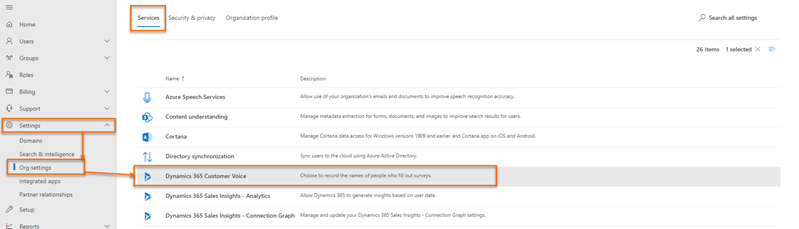
Dynamics 365 Customer Voice 패널의 분포 탭에서 + 도메인 추가를 선택합니다.
도메인 추가 페이지에서 URL 입력에서 만들려는 전자메일 도메인의 도메인 이름을 입력하고 다음을 선택합니다.
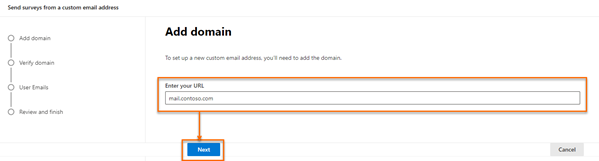
도메인 확인 페이지의 DNS 레코드 만들기 섹션에서 사용 가능한 값을 사용하여 도메인에 DNS 레코드를 만듭니다. 추가 정보: DNS 레코드 예.
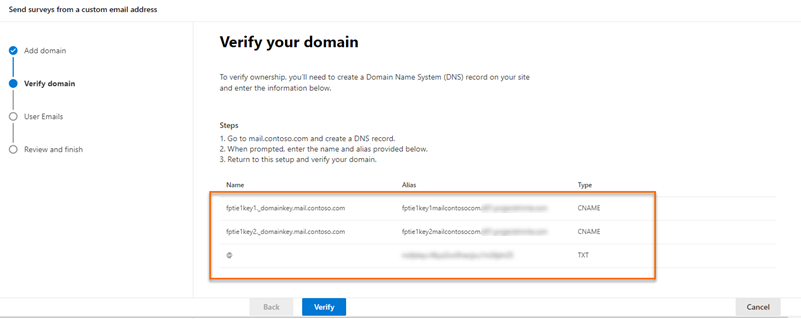
DNS 레코드를 만든 후 확인을 선택합니다.
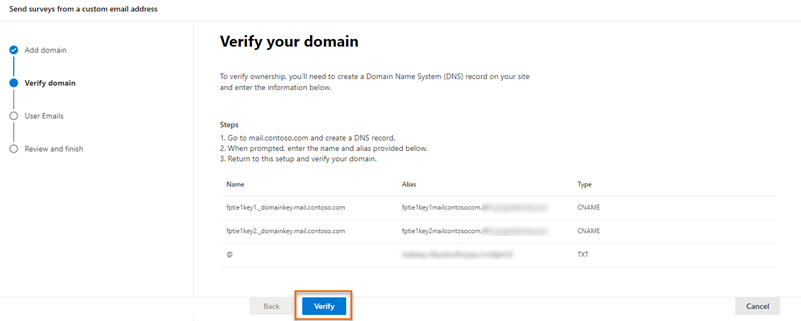
노트
DNS 레코드가 생성되지 않은 경우 애플리케이션이 키를 생성할 수 없고 도메인을 생성할 수 없다는 오류가 표시됩니다.
이메일 주소 추가 페이지에서 다음 정보를 입력합니다.
- 이메일 주소: 설문 초대를 보낼 때 사용할 이메일 주소입니다.
- 표시 이름: 이메일 사용자의 이름을 표시합니다.
- 승인된 사용자: 설문 초대를 보낼 때 사용자 지정 이메일 주소를 사용할 수 있는 사용자입니다.
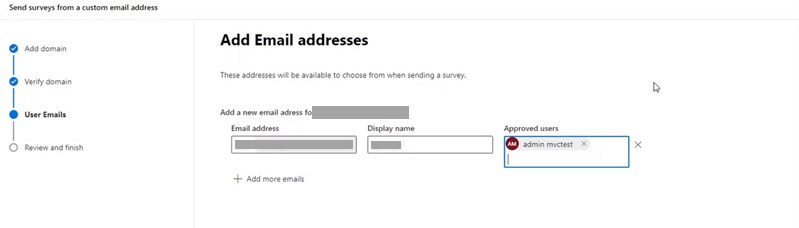
노트
이메일 주소를 더 추가하려면 더 많은 이메일 추가를 클릭한 다음 필요한 정보를 제공합니다.
필요한 이메일 주소를 추가한 후 다음을 선택합니다.
리뷰 및 완료 페이지에서 입력한 정보를 리뷰한 다음 완료를 선택합니다.
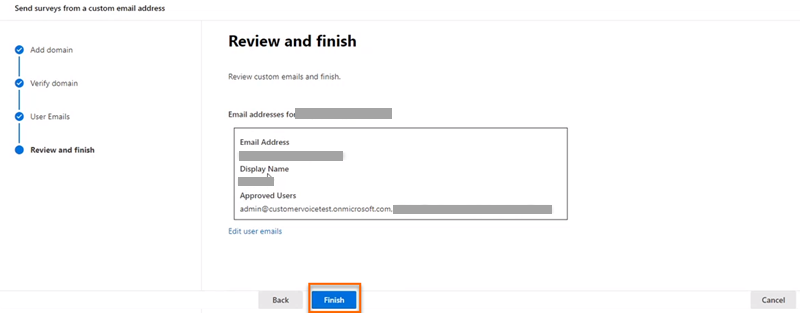
사용자 지정 이메일 주소가 생성되었다는 확인 메시지가 표시되면 완료를 선택합니다.
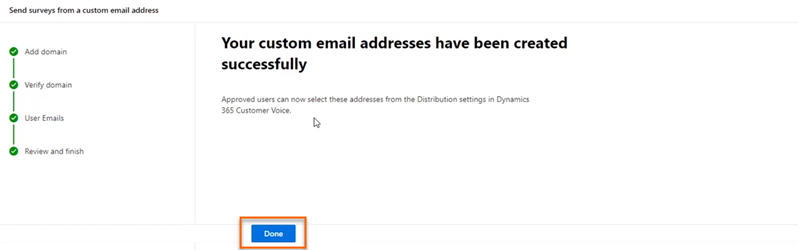
사용자 지정 이메일 주소가 Dynamics 365 Customer Voice 패널에 표시됩니다.
사용자 지정 이메일 주소 편집
사용자 지정 이메일 주소를 만든 후 주소와 표시 이름을 변경하고 이메일 사용이 허용된 사용자를 수정할 수 있습니다.
직장 또는 학교 계정으로 Microsoft 365 관리 센터에 로그인합니다.
설정 선택 >조직 설정.
조직 설정 페이지에서 서비스 탭 아래, Dynamics 365 Customer Voice를 선택.
Dynamics 365 Customer Voice 패널에서 편집할 이메일 주소가 포함된 도메인 위로 마우스를 가져가고 줄임표 버튼을 선택한 다음 편집을 선택합니다.
이메일 주소 추가 페이지에서 필요한 정보를 편집한 다음, 다음을 선택합니다.
리뷰 및 완료 페이지에서 입력한 정보를 리뷰한 다음 완료를 선택합니다.
사용자 지정 이메일 주소 삭제
더 이상 필요하지 않은 사용자 지정 이메일 주소를 삭제할 수 있습니다.
직장 또는 학교 계정으로 Microsoft 365 관리 센터에 로그인합니다.
설정 선택 >조직 설정.
조직 설정 페이지에서 서비스 탭 아래, Dynamics 365 Customer Voice를 선택.
Dynamics 365 Customer Voice 패널에서 삭제할 이메일 주소가 포함된 도메인 위로 마우스를 가져가고 줄임표 버튼을 선택한 다음 편집을 선택합니다.
이메일 주소 추가 페이지에서 삭제할 이메일에 대해
 를 선택한 후 다음을 선택합니다.
를 선택한 후 다음을 선택합니다.검토 및 종료 페이지에서 정보를 검토한 다음 종료를 선택합니다.
예제 DNS 레코드
다음은 DNS 레코드의 예입니다. DNS 레코드는 도메인을 확인하고 사용자 지정 이메일 주소에서 설문 조사 초대장을 보내는 데 사용됩니다.
참고
도메인이 확인되지 않으면 오픈 소스 DNS 조회 도구를 열고 CNAME 및 TXT 레코드가 게시되었는지 확인하세요. 게시되지 않은 레코드가 있으면 DNS 영역에 해당 레코드를 추가해야 합니다.
TXT 레코드
TXT name: @
TXT value: msfpkey=abc123abc123abc123abc123
이 예제 화면에서 우리는 TXT 이름과 값을 추가하기 위해 Microsoft Azure를 사용하고 있습니다.
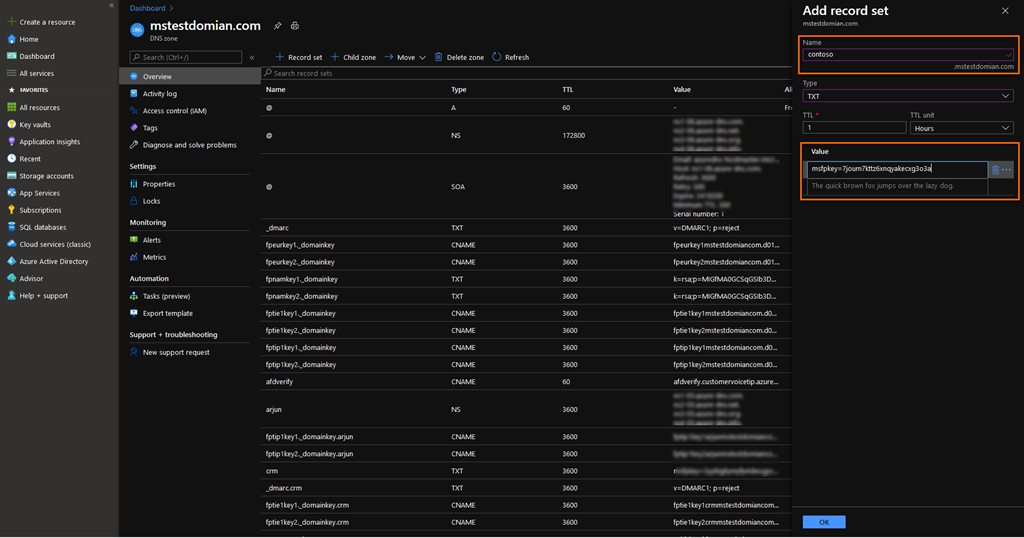
CNAME 레코드
Host name or Alias: fpeurkey1.\_domainkey
Points to address: fpeurkey1contosocom.d01.formspro.dynamics.com
노트
사용자 지정 이메일 주소 추가의 6단계에서 제공된 정보를 사용하여 두 개의 CNAME 레코드를 만들어야 합니다.
이 예제 화면에서 우리는 CNAME 별칭과 주소를 추가하기 위해 Microsoft Azure를 사용하고 있습니다.
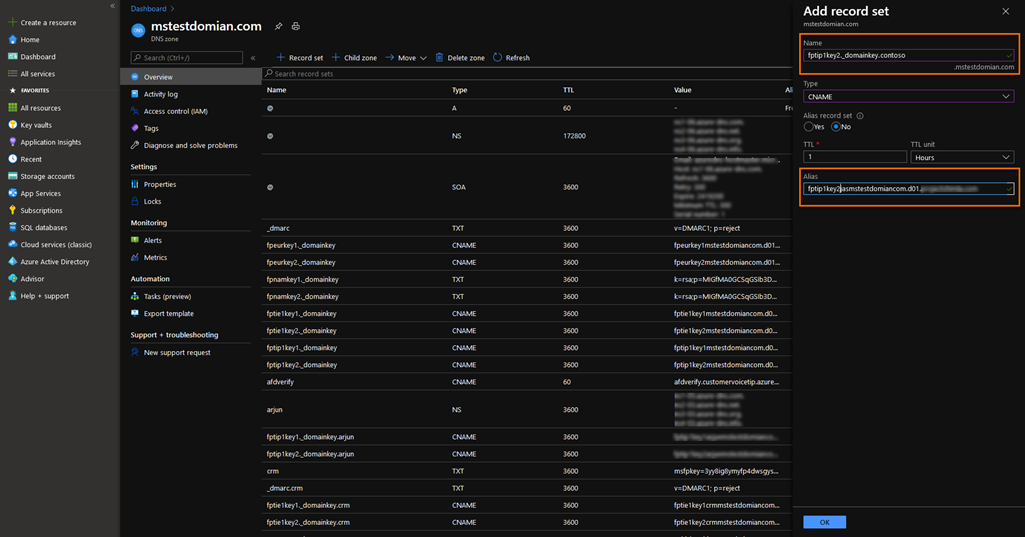
중요
CNAME 레코드를 생성하는 동안 도메인 이름이 중복되지 않았는지 확인하십시오. 도메인 이름이 레코드에 자동으로 추가됩니다. 예를 들어 다음 이미지에서 이름 필드에 도메인을 추가하면 잘못된 레코드가 생성되고 도메인 확인에 실패합니다.
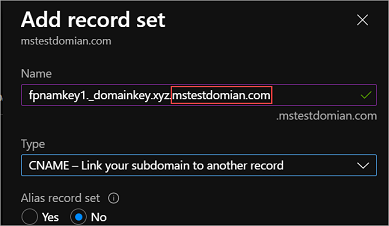
자주 묻는 질문
전자 메일 계정이 활성 계정이어야 합니까 아니면 더미 계정일 수 있습니까?
전자 메일 계정은 전자 메일을 보내기 위해 작동하는 계정일 필요는 없습니다. 그러나 계정이 회신을 받으려면 사서함을 구성해야 합니다. 대부분의 경우 설문 조사 이메일이 발송되는 이메일 주소는 모니터링되지 않는 이메일 계정이므로 이메일을 받을 필요가 없습니다.
참조
설문 배포 설정 작업
기본 제공 이메일 작성기를 사용하여 설문 조사 보내기
Power Automate를 사용하여 설문 보내기
웹 페이지에 설문 포함
다른 사람들에게 설문 링크 보내기
QR 코드를 사용하여 설문 보내기